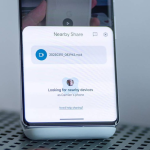Το Google Discover είναι μια εξατομικευμένη ροή ειδήσεων που εμφανίζεται στην αρχική σελίδα της εφαρμογής Google ή στην αριστερή οθόνη του Android, με άρθρα και περιεχόμενο προσαρμοσμένο στα ενδιαφέροντά σας. Πολλοί χρήστες όμως παρατηρούν ότι όταν πατούν πάνω σε ένα άρθρο, αυτό ανοίγει μέσα σε ένα εσωτερικό πρόγραμμα προβολής της ίδιας της εφαρμογής Google, περιορίζοντας τη λειτουργικότητα και την εμπειρία πλοήγησης. Ευτυχώς, μπορείτε να ρυθμίσετε τη συσκευή σας ώστε τα άρθρα του Discover να ανοίγουν στον Chrome ή σε οποιοδήποτε πρόγραμμα περιήγησης εσείς επιλέξετε.
Βήμα 1: Απενεργοποίηση του WebView στην εφαρμογή Google
- Ανοίξτε την εφαρμογή Google στο Android σας.
- Πατήστε το εικονίδιο προφίλ (πάνω δεξιά) και μετά επιλέξτε “Ρυθμίσεις”.
- Μεταβείτε στην ενότητα “Γενικά”.
- Εντοπίστε την επιλογή “Άνοιγμα ιστοσελίδων στην εφαρμογή Google”.
- Απενεργοποιήστε τον διακόπτη. Αυτό θα αναγκάσει την εφαρμογή να χρησιμοποιεί το προεπιλεγμένο πρόγραμμα περιήγησης της συσκευής για να ανοίγει τα άρθρα.
Βήμα 2: Ορίστε τον Chrome (ή άλλο browser) ως προεπιλεγμένο
- Μεταβείτε στις Ρυθμίσεις συστήματος της συσκευής σας.
- Πατήστε στην ενότητα “Εφαρμογές” και έπειτα “Προεπιλεγμένες εφαρμογές”.
- Επιλέξτε “Πρόγραμμα περιήγησης” και ορίστε τον Chrome ή όποιον άλλο browser επιθυμείτε (π.χ. Firefox, Brave).
Επιπλέον συμβουλή:
Αν παρ’ όλα αυτά κάποια άρθρα συνεχίζουν να ανοίγουν εσωτερικά, δοκιμάστε να κάνετε εκκαθάριση cache της εφαρμογής Google ή να επανεκκινήσετε τη συσκευή.
Με αυτά τα απλά βήματα, θα έχετε τη δυνατότητα να διαβάζετε τα άρθρα του Google Discover με πλήρη πλοήγηση, δυνατότητα αποθήκευσης σελιδοδεικτών, μετάφρασης ή ακόμη και χρήσης επεκτάσεων — κάτι που κάνει την εμπειρία πολύ πιο ευέλικτη και λειτουργική.